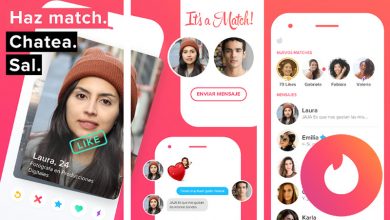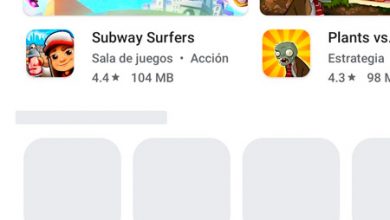Como corrigir o erro "A câmera parou de funcionar" no Android

Atualmente, as câmeras do nosso dispositivo móvel são usadas para salvar uma memória ou momento agradável ou engraçado em nossa vida. No entanto, eles podem falhar, é por isso que neste artigo iremos explicar como resolver o erro "a câmera parou de trabalhar".
Causa porque a câmera para de funcionar em seu Android
Em seguida, iremos informá-lo sobre as possíveis causas da interrupção do trabalho, continue lendo e você descobrirá como evitar esses motivos.
- A câmera foi desativada devido às políticas de segurança.
Se você descobriu que certos modelos de câmeras são desativados ao usar a câmera e simultaneamente pressionando o botão liga / desliga. Então, quando você desbloquear o celular novamente, uma mensagem aparecerá informando que a câmera parou de funcionar ou foi desativada.
Isso acontece quando um período de tempo considerável se passa quando você bloqueia o telefone e desbloqueia o celular novamente.
- A câmera parou de funcionar.
Às vezes, o aplicativo que seu celular acabou de fechar devido a um erro do sistema e uma mensagem aparece dizendo "A câmera parou de funcionar."
- Problemas com o sistema Android.
Este é um aspecto interessante, já que a maioria dos dispositivos atuais requer atualizações para poder usar os recursos da câmera. Esses recursos incluem novas funções e componentes que o Android com uma versão antiga não suporta, devido à falta de atualização.
Soluções para sua câmera Android se ela parar de funcionar
Então nós mostramos como resolver fácil e rapidamente problemas relacionados a 'S Formulário on line câmera em seu dispositivo móvel.

- Limpe o cache para liberar espaço no seu Android.
Os aplicativos de câmera exigem atualmente cache e gerenciamento de memória , o que pode afetar o desempenho da câmera. Para resolver este problema, você precisa seguir os seguintes passos simples e fáceis em seu celular, para usar sua câmera normalmente.
- Acesse as "Configurações" do seu celular Android.
- Em seguida, na opção "Aplicativos" e selecione o aplicativo da câmera.
- Nele você encontrará a opção "Memória".
- Assim que chegarmos lá, excluiremos os dados e o cache do aplicativo.
- Verifique as permissões do aplicativo da câmera
Se com a etapa anterior você não resolver o problema, nós lhe daremos outra solução que é verificar se o o aplicativo tem permissões de usuário . Para isso, mostramos como realizar ou executar a verificação de permissão no seu celular Android de maneira fácil.
- Entre nas "Configurações" do Android.
- Em seguida, selecione "Apps" e volte para a opção de câmera.
- Ao entrar no aplicativo da câmera, vá até a opção "Permissões".
- Ao entrar, verifique todas as opções disponíveis e verifique se foi executado corretamente abrindo a câmera.
- Desinstale o aplicativo câmera
Às vezes, será melhor desinstalar o aplicativo da câmera porque o sistema operacional pode não suportar o aplicativo e travar. O que você precisa fazer é o seguinte e verificar se desta forma o problema é resolvido de forma segura e eficaz.
- Toque no aplicativo da câmera.
- Então isso vai te dizer, dependendo do dispositivo Android que você tem, se você quiser "Remover" ou "Desinstalar o aplicativo", você tocará em um dos dois que aparecem.
- Depois que a etapa anterior for concluída, reinicie o dispositivo e reinstale o aplicativo.

- Formato e atualizar software android .
A última opção para corrigir o problema da câmera é executar uma redefinição de fábrica , em seguida, uma atualização.
Antes de restaurar seu celular, aconselhamos fazer um backup de todos os seus dados pessoais, como contatos, fotos ou algo semelhante.
- Vá para as “Configurações” do sistema Android.
- Ao inserir as configurações, pressione a opção “Reset de fábrica”.
- Mais tarde, você pressionará “Excluir tudo”.
- Em seguida, vá para "Configurações" novamente, encontre a opção "Informações do dispositivo".
- Pressionando a opção anterior, você clicará em "Atualização do sistema" e esperar que aconteça, e pronto.
Esperamos que você possa resolver seu problema e colocar a câmera em funcionamento novamente com essas dicas, em sua maioria técnicas e fáceis de usar.